Slingの「認証エラー8-12」を修正する方法
一部のユーザーは、「認証エラーが発生しました。後でもう一度やり直してください。 (8-12) ‘Windows 10 UWPアプリ、Sling経由のデスクトップブラウザ、またはFireStick/Rokuスティックを使用して番組を視聴しようとするとエラーが発生します。この問題は、Firefox、Brave、Opera、Chrome、およびその他のいくつかのサードパーティブラウザで発生することが確認されています。
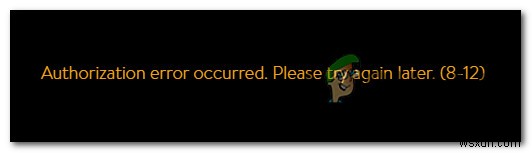
この特定の問題を徹底的に調査した結果、このエラーコードの出現の原因となっている可能性のある有名な犯人がいくつかいることが判明しました。
- Fire Stick/Rokuスティックの不具合 –結局のところ、この問題は、コンテンツのストリーミング時に使用しているデバイスに影響を与えている、ある種の破損したデータに関連している可能性もあります。この問題は、AmazonのRokuおよびFireTVスティックで発生することが確認されています。この場合、アクティブに使用しているストリーミングデバイスの電源を入れ直すことで、問題を解決できます。
- ワイドバインインフラストラクチャが欠落しています – Widevine DRMインフラストラクチャをネイティブにサポートしていないブラウザの場合、Sling TV、Netflix、Amazonなどの場所からコンテンツをストリーミングする前に、必要なプラグイン/アドオンをインストールする必要があります。ほとんどのブラウザでは、プロンプトが表示されたら[許可]をクリックするだけです。
- コンテンツは利用できなくなりました –この問題が特定のコンテンツでのみ発生する場合は、ストリーミングする権限がなくなったタイトルをストリーミングしようとしている可能性があります。これは通常、SlingTVで一時的にしか利用できないプレビューのみのタイトルで発生します。
- 破損したSlingTVUWPアプリ – SlingTVのユニバーサルWindowsプラットフォームアプリを使用しているときにのみこの問題が発生する場合は、ローカルインストールに影響を与える破損したデータを処理している可能性があります。この問題が発生したほとんどのユーザーは、Sling TVのクレデンシャルを再挿入する前に、UWPアプリをリセットすることで、この問題を修正できることを確認しています。
- アカウント関連の問題 –この問題は、複数のデバイスで同時に使用されているアカウントに関連付けられたデータの不具合が原因で発生することも珍しくありません。同じ問題を扱っている影響を受けた数人のユーザーは、Sling TVでサポートチケットを開いた後、問題が最終的に修正されたと報告しています。
このエラーコードを引き起こしている可能性のあるすべての潜在的な原因がわかったので、影響を受ける他のユーザーがこの特定の問題を修正するために正常に使用した方法のリストを次に示します。
方法1:パワーサイクリングFire Stick / Roku Stick(該当する場合)
実は、このタイプの問題は、Slingからの再生を容易にするために使用しているデバイスに影響を与えている、キャッシュされたデータの破損に関連していることがよくあります。この問題は、FireStickとRokuスティックで発生することが最も一般的に報告されています。
認証エラーが発生しました(8〜12) RokuまたはFirestickを使用しているときのSlingアプリ内のエラーにより、選択したストリーミングデバイスの電源を入れ直した後に問題が解決したことが確認されました。
同様のシナリオが発生した場合は、指示に従ってストリーミングデバイスの電源を入れ直し、認証エラーが発生しました(8-12)を修正してください。 エラー。選択したストリーミングガジェットに該当する手順に従っていることを確認してください:
A。 Rokuデバイスのパワーサイクリング
- Rokuデバイスをリセットするには、電源コンセントからプラグを抜き、10秒以上待って、電源コンデンサがクリアされるのに十分な時間を与えます。
- この時間が経過したら、Rokuデバイスの電源を入れ直し、画面に信号が表示されたらすぐにRokuリモコンのいずれかのボタンを押します。

- Slingアプリをもう一度開き、認証エラーが発生したかどうかを確認します(8-12) エラーが修正されました。
B。 FireTVStickのパワーサイクリング
- Fire TV Stickを使用しているアプリを積極的に使用している場合は、アプリを完全に閉じて、バックグラウンドで実行されていないことを確認してください。
- 電源コンデンサが消耗するのに十分な時間を与える前に、1分間待ちます。
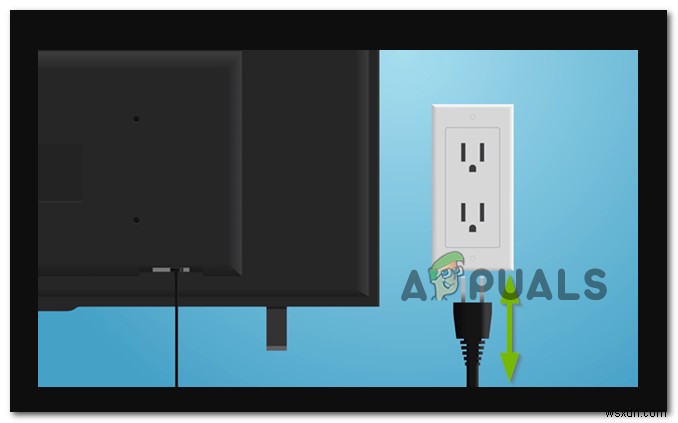
- Fire TVスティックを電源コンセントに接続し、インターフェース内でSlingアプリを開いて、問題が修正されたかどうかを確認します。
この問題が引き続き発生する場合は、以下の次の潜在的な修正に進んでください。
方法2:Widevineをインストールする(該当する場合)
ブレイブまたは同様のChromiumベースのブラウザでこのエラーコードが発生した場合、何らかのDRMが添付されたWebサイトからコンテンツをストリーミングする場合は、Widevineプラグインをインストールする必要があります(これは、このほとんどのクライアントに当てはまります) Sling TVを含む種類)
このシナリオに遭遇した場合は、カスタムの場所からWidevineをインストールする必要はありません。ただし、Widevineインフラストラクチャが必要な場合は、ブラウザにプロンプト(通常は画面の右側)が表示されます。
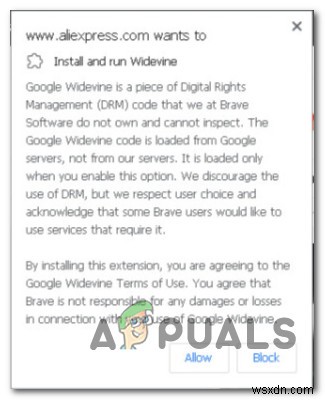
この種のポップアップが表示された場合は、[許可]をクリックしてください (またはインストールして)DRMソフトウェアまで待ちます 以前に認証エラーが発生しました(8-12)エラーをトリガーしていたコンテンツの再生を再試行する前にインストールされます。
すでにこれが失敗した場合、またはWidevineをネイティブにサポートするブラウザを使用している場合は、以下の次の潜在的な修正に進んでください。
方法3:コンテンツの可用性を確認する
アクセスできなくなった特定のコンテンツを視聴しようとしているシナリオで、このタイプの問題が発生することは珍しくありません。これは通常、特定の期間のみプレビューできる映画の場合です。
影響を受ける多くのユーザーによると、認証エラーが発生しました(8-12)エラーが表示されることが予想されます。 無料プレビューに関連付けられているコンテンツがブラウザによってキャッシュされている場合。
公式のSlingTVサポートページを確認できます 有効期限が切れた無料のプレビューを実際に扱っているかどうかを確認します。このシナリオが当てはまる場合、実際に有効期限が切れている場合、無料のプレビューを視聴するためにできることは何もありません。
ただし、できることは、ブラウザに関連するキャッシュデータをクリアすることです。 同じエラーコードが二度と表示されないようにするためです。
認証エラーが発生しました(8-12)エラーが発生していない場合 プレビューコンテンツを使用し、このエラーの原因となっているコンテンツを表示する権限がある場合は、以下の次の方法に進んでください。
方法4:Sling TVアプリをリセットする(該当する場合)
認証エラーが発生しました(8-12)エラーが発生した場合 UWPアプリを使用している場合にのみWindows10コンピューターで (Webブラウザを介したストリーミングは問題ありません)、アプリがメインサーバーとの接続を維持する機能を妨げているある種の破損インスタンスを処理している可能性があります。
注 :まだ試していない場合は、アプリから再度ログインするためにクレデンシャルを再挿入する前に、アプリから切断することから始めてください。
同様のシナリオに遭遇した影響を受けた数人のユーザーは、Apps&Featuresアプリを使用してSlingTVアプリを効果的に元の状態にリセットすることで問題を修正できたことを確認しました。
これをまだ試しておらず、上記の正確なシナリオに遭遇した場合は、以下の手順に従ってSlingTVアプリを効果的にリセットしてください。
- Windowsキー+Rを押します 実行を開くには ダイアログボックス。次に、「ms-settings:appsfeatures」と入力します テキストボックス内でEnterを押します アプリを開くには &機能 設定の画面 アプリ。
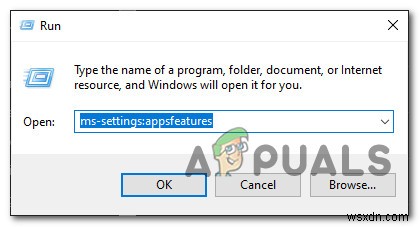
- アプリと機能にアクセスしたら メニューをクリックし、画面の右側のセクションに移動し、検索機能を使用して「 sling tv」を検索します ‘。
- 次に、利用可能なオプションのリストから、スリングをクリックします。 次に、詳細オプションをクリックします 利用可能なオプションのリストから。
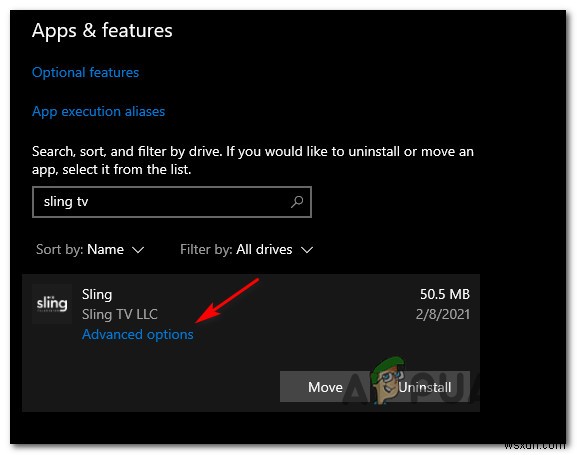
- 詳細オプションの内部 Sling TVのメニューで、リセットまで下にスクロールします タブをクリックし、リセットをクリックします ボタンを1回。確認を求められたら、リセットをクリックします もう一度、操作が完了するのを待ちます。
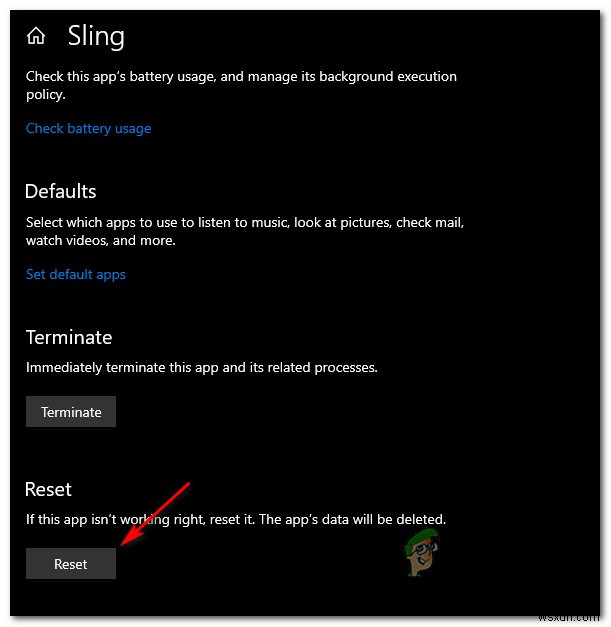
- 操作が完了したら、コンピューターを再起動し、次の起動が完了したらSlingアプリを起動して、問題が修正されたかどうかを確認します。
それでも同じ認証エラーが発生した(8〜12)エラーが発生する場合は、 以下の次の潜在的な修正に移動します。
方法5:Slingのサポートに連絡する
上記のいずれの方法でもうまくいかない場合は、サポートチケットを開く必要があります。 スリングチームの代表者と連絡を取ります。お支払いプランが整っている場合、サポートエージェントは一時的なアカウントデータをリセットすることができ、この問題が修正される可能性があります。
多くのユーザーが、このルートを使用することで、最終的に認証エラーが発生しました(8-12)エラーを修正できると報告しています。 すべてのブラウザまたはデバイスでこの問題が発生した後、Slingを使用しようとしました。
-
エラー0x80070021を修正する方法
何人かのWindowsユーザーがエラー0x80070021に遭遇しています ある場所から別の場所にファイルをコピーしようとしたとき。他のユーザーは、ASP.NETアプリケーションでWCFサービスをホストしようとしているときにこのエラーが表示されます。ただし、ほとんどの場合、この問題は、ユーザーが Outlookデータファイル(.pstおよび.ost)を管理しようとしたときに発生することが報告されています。 。 エラー0x80070021エラーの原因は何ですか? この問題を修正するために一般的に使用されているさまざまなユーザーレポートと修復戦略を分析することにより、この特定の問題を調査しまし
-
Windowsでエラー0x000000C2を修正する方法は?
エラーコード0x000000c2で一定のBSoD(ブルースクリーンオブデス)を取得した後、何人かのユーザーから質問が寄せられています。影響を受けるユーザーの大多数は、重大なクラッシュがランダムな間隔で発生し、明らかなトリガーがないようだと報告しています。結局のところ、この特定の問題はWindows 7、Windows 8.1、およびWindows10で発生することが確認されています。 0x000000c2停止エラーコードの原因は何ですか? この特定のエラーメッセージを修正するために最も一般的に使用されているさまざまなユーザーレポートと修復戦略を調べて、この特定の問題を調査しました。結局の
